Personīgais tīklājs ir ērta funkcija, kas ļauj koplietot iPhone mobilo datu savienojumu ar citām ierīcēm, piemēram, MacBooks vai iPad. Tas ir, tas ir ērti, ja tas darbojas.
Saskaņā ar dažiem ziņojumiem tiešsaistē iOS 13 un tā turpmākie punktu izlaidumi var radīt problēmas ar personīgajiem karstajiem punktiem.
Saistīts:
Šeit ir daži veidi, kā novērst problēmu.
Kā novērst personiskā karstā punkta problēmas iOS 13
Nav skaidrs, kas izraisa piekļuves punkta savienojamības problēmas, taču šķiet, ka tas ir saistīts ar problēmu iOS 13. Tā kā mums nav tas, kas to īpaši izraisa, mēs nevaram noteikt precīzu labojumu, bet mēs varam palaist cauri dažas pamata problēmu novēršanas darbības.
Pamata problēmu novēršana
 Pirmkārt, pārliecinieties, vai jūsu personīgais tīklājs ir ieslēgts vienmērīgi. Tas izklausās vienkārši, bet tas parasti tiek ignorēts.
Pirmkārt, pārliecinieties, vai jūsu personīgais tīklājs ir ieslēgts vienmērīgi. Tas izklausās vienkārši, bet tas parasti tiek ignorēts. Pirmkārt, izslēdziet un restartējiet savu iPhone. Tas vienmēr ir mūsu ieteicamais pirmais solis, lai atrisinātu būtībā jebkuru iPhone problēmu.
Pēc tam pārbaudiet, vai jūsu ierīcē ir iespējots personiskais tīklājs. Jūs varat redzēt, vai tas ir iekšā Iestatījumi> Personīgais tīklājs. Varat arī pārbaudīt sava mobilo sakaru operatora atbalsta lapu, lai uzzinātu, vai viņiem ir papildu informācija.
Ņemiet vērā, ka, ja tas neparādās, iespējams, jūsu mobilo sakaru operators ir atspējojis funkcionalitāti. Zvaniet viņiem un pārbaudiet, vai tas viņiem ir iespējots.
Visbeidzot, vienmēr ieteicams atjaunināt uz jaunāko pieejamo iOS versiju - it īpaši ar iOS 13. Iespējams, ir programmatūras atjauninājums, kas novērš šo kļūdu. Jūs varat atjaunināt, dodoties uz Iestatījumi -> Vispārīgi -> Programmatūras atjaunināšana.
Vai izmantojat iPhone, kurā iespējota Dual SIM vai eSIM?
IPhone modeļos ar eSIM / Dual SIM funkcija Personal Hotspot izmanto līniju, kuru esat izvēlējies mobilajiem datiem. 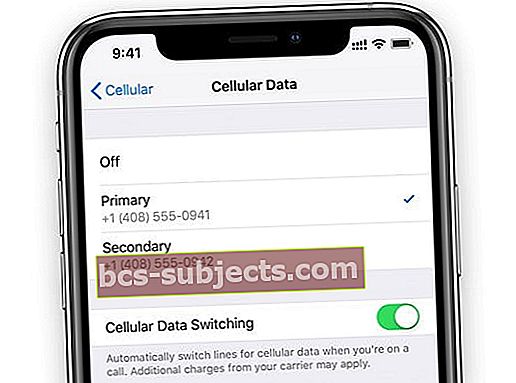
Ja abas līnijas ir ieslēgtas, izmantojot Atļaut mobilo datu pārslēgšanu pārslēgt, personīgais tīklājs izmanto mobilo tīklu, kuru jūsu iPhone pēc noklusējuma nosaka, pamatojoties uz pārklājumu un pieejamību.
Pārbaudiet savienojumu
Ja tas neatrisina problēmu, iespējams, ka ir problēma ar kādu ierīci, kuru mēģināt savienot pārī.
Savienošanai, izmantojot Wi-Fi.

- Mobilajā ierīcē dodieties uz Iestatījumi> Personīgais tīklājs. Atzīmējiet Wi-Fi nosaukumu un paroli.
- Palieciet uz šī ekrāna mobilajā ierīcē.
- Dodieties uz ierīci, kuru vēlaties savienot pārī, un izslēdziet un ieslēdziet Wi-Fi.
- Izveidojiet savienojumu ar mobilās ierīces Wi-Fi tīklu.
- Pareizi ievadiet paroli.
Varat arī mēģināt izveidot savienojumu, izmantojot Bluetooth.

- Mobilajā ierīcē dodieties uz Iestatījumi> Personīgais tīklājs. Atzīmējiet Wi-Fi nosaukumu un paroli.
- Palieciet uz šī ekrāna mobilajā ierīcē.
- Savā ierīcē vēlaties izveidot savienojumu pārī un pārliecinieties, vai ir iespējots Bluetooth.
- Pēc tam dodieties uz Bluetooth iestatījumu izvēlni. (Iestatījumi> Bluetooth iOS ierīcēm, Apple izvēlne> Sistēmas preferences> Bluetooth MacOS ierīcēm.)
- Atlasiet mobilo ierīci.
Lai iegūtu labākos rezultātus, pārliecinieties, vai ir iespējots gan Wi-Fi, gan Bluetooth. Ir arī vērts iespējot un atspējot gan Wi-Fi, gan Bluetooth abās ierīcēs.
 Piekļuve personiskajam karstajam punktam, izmantojot USB, faktiski līdzinās vadu Ethernet vai LAN savienojumam.
Piekļuve personiskajam karstajam punktam, izmantojot USB, faktiski līdzinās vadu Ethernet vai LAN savienojumam. Ja mēģināt koplietot mobilo savienojumu ar Mac vai Windows datoru, iespējams, ir vērts arī mēģināt iestatīt personisko tīklāju, izmantojot USB kabeli.
Lai to izdarītu, vienkārši pievienojiet ierīci un dodieties uz tīkla opcijām datorā. Ja tas darbojas, ja citas darbības nav izdevušās, iespējams, ir problēma ar mobilās ierīces bezvadu mikroshēmām.
Citi problēmu novēršanas padomi
 Tīkla iestatījumu atiestatīšana ir drošs veids, kā atrisināt daudzas ar savienojumu saistītas problēmas.
Tīkla iestatījumu atiestatīšana ir drošs veids, kā atrisināt daudzas ar savienojumu saistītas problēmas. Ja neviena no šīm iepriekšējām darbībām nedarbojas, ieteicams atiestatīt tīkla iestatījumus. Doties uz Iestatījumi -> Vispārīgi -> Atiestatīt -> Atiestatīt tīkla iestatījumus.
Daži lietotāji ir ziņojuši arī par panākumiem, atsakoties no sava iCloud konta un pēc tam atkal piesakoties.
To var izdarīt, atverot lietotni Iestatījumi, augšpusē noklikšķinot uz Apple ID profila kartes un pēc tam ritinot līdz apakšai. Pieskarieties Izrakstīties. Pēc tam pierakstieties vēlreiz.
Ņemiet vērā, ka tas neizraisīs jūsu datu zaudēšanu. Pat ja šķiet, ka šī darbība izdzēš dažus datus, šie dati tiks atkārtoti sinhronizēti jūsu ierīcē, tiklīdz būsit atkal pierakstījies savā iCloud kontā.
Mēs ceram, ka, izmantojot dažus no šiem padomiem, jūs varējāt risināt savas personiskās karstās vietas problēmas operētājsistēmā iOS 13. Lūdzu, dariet mums zināmu, ja jums ir kādi jautājumi vai ir daži padomi, kurus vēlaties dalīties par to, kas jums izdevās.
Kā redzēt, cik ierīču pašlaik izveido savienojumu ar jūsu iPhone tīklāju?
Lai skatītu to ierīču skaitu, kas pašlaik ir savienotas ar jūsu iPhone personīgo tīklāju, atveriet vadības centru un nospiediet un turiet flīzi Savienojumi (tā, kurā ir ikonas WiFi, Bluetooth un Lidmašīnas režīms) 
Atrodiet pievienoto ierīču skaitu, kas tiek parādīts tieši zem ikonas Personīgais tīklājs.


